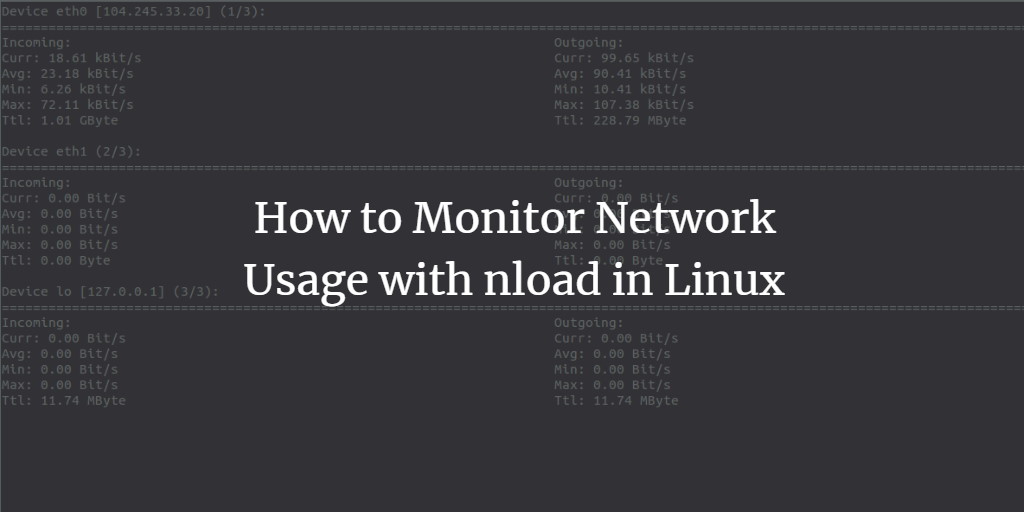
nload، یک ابزار خط فرمان لینوکس است که به منظور نظارت بر ترافیک شبکه و مصرف پهنای باند بصورت زمان واقعی (با استفاده از نمودارهای بصری و آمار ترافیک) استفاده میشود. در این مقاله، نحوه استفاده از دستور nload و کاربرد آن شرح داده شده است.
این مطلب نیز ممکن است برای شما مفید باشد: آموزش مفاهیم پایه شبکه
نصب دستور nload
چنانچه نمیدانید دستور nload برروی سیستم شما نصب شده است یا خیر، دستور زیر را تایپ کرده و خروجی آن را بررسی نمایید.
nload --help
براساس خروجی این دستور، شما میتوانید بررسی کنید که nload را نصب کردهاید یا نه.
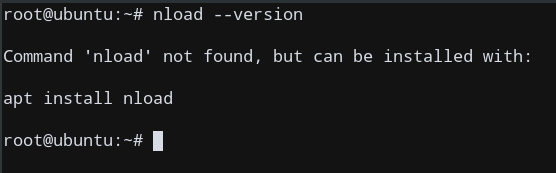
در اینجا فرض میکنیم، دستور nload در سیستم نصب نشده است. بنابراین ابتدا آن را با استفاده از ابزار مدیریت بسته خود (به عنوان مثال دستور apt در اوبونتو) نصب نمایید.
اکنون، چنانچه دستور nload –help را وارد کنید، در خروجی مشاهده خواهید کرد که دستور روی سیستم شما نصب شده است.
استفاده از دستور nload
به منظور فراخوانی دستور nload برای نمایش آمار، روشهای مختلفی وجود دارد. در ادامه به شرح آنها پرداخته شده است.
دستور nload بدون هیچ گزینه
شما میتوانید مستقیماً با استفاده از تنظیمات پیش فرض، دستور nload را بدون هیچ گزینهای به صورت زیر تایپ نمایید:
nload
با اجرای این دستور، به صفحه دیگری میروید که آمار شبکه را بصورت زمان واقعی و از دستگاههای مختلف به شما نشان میدهد.
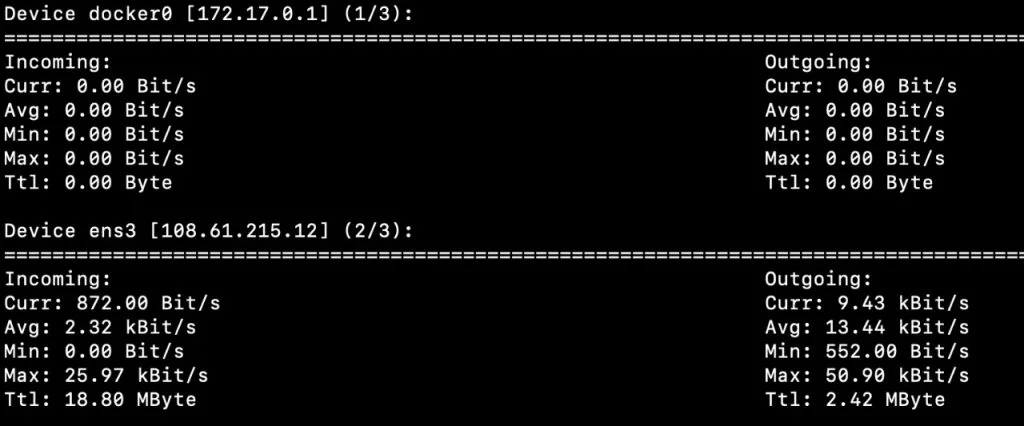
همانطور که مشاهده میکنید، در اینجا 3 صفحه (برای هر دستگاه یکی) در دسترس است. دستگاه، هرچیزی است که بستههای اینترنتی را از همان شبکه ارسال و/یا دریافت میکند؛ اگرچه دستگاه، معمولاً نمایانگر یک دستگاه رابط شبکه است. با این حال، منظور لزوماً یک دستگاه فیزیکی جداگانه نیست؛ بلکه حتی میتوانند همه روی یک دستگاه باشد.
در اینجا، اولین دستگاه اول Docker است، که یک دستگاه فیزیکی نیست؛ بلکه تنها یک سرویس است که بستهها را از طریق شبکه ارسال میکند. از آنجا که این دستگاه، به صورت محلی وجود دارد، به عنوان یک دستگاه جداگانه برای دستور nload لیست میشود.
آمار این دستگاه نشان میدهد که در حال حاضر، Docker هیچ نوع بستهای را از طریق اتصال شبکه ارسال یا دریافت نمیکند. دقیقاً به همین صورت هم انتظار میرود؛ زیرا هیچ Docker Container اجرا نمیکنیم.
این مطلب نیز ممکن است برای شما مفید باشد: پیدا کردن اطلاعات شبکه در سیستم عامل ابونتو
کلیدهای میانبر برای پیمایش
زمانیکه پنجره نمایش آمار باز است، کلیدهای زیر به عنوان پیمایش در داخل پنجره عمل میکنند.
کلیدهای جهت دار چپ و راست: صفحه نمایش را به دستگاه یا صفحه بعدی شبکه تغییر میدهد.
Enter/Tab: صفحه نمایشگر را به دستگاه یا صفحه بعدی شبکه تغییر میدهد.
F2: پنجره گزینهها را نمایش میدهد.
F5: تنظیمات فعلی را در فایل پیکربندی کاربر ذخیره میکند.
F6: تنظیمات را از فایل پیکربندی مجدداً بارگیری میکند.
q / Ctrl + C: از دستور nload خارج میشود.
اکنون که دانستید چگونه میتوانید در nload برروی پنجره پیمایش نمایید، در ادامه به اطلاعات دستگاه بعدی میپردازیم. بدین منظور باید کلید پیکان سمت راست را فشار دهیم.
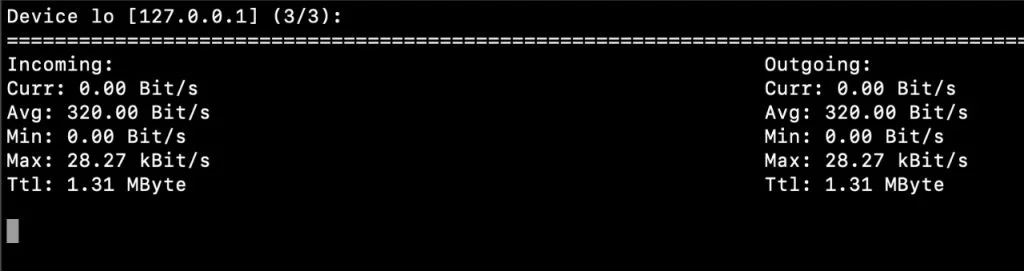
همانطور که مشاهده میکنید، دستگاه دوم ens3 است که یک رابط شبکه است. این دستگاه، وسیله اصلی است که سیستم ما از طریق آن با اینترنت ارتباط برقرار میکند و بنابراین، اطلاعات آن، پهنای باند شبکه ما را از طریق رابط ens3 نشان میدهد. از آنجا که هیچ بستهای از طریق این رابط به طور فعال منتقل نشده است، نمودار ترافیکی برای آن وجود ندارد.
پس از شرح اصول استفاده از nload، در ادامه به شرح چندین گزینه دیگر این دستور میپردازیم.
نمایش چندین دستگاه
به منظور نمایش همزمان چندین رابط شبکه بدون نمودار، از گزینه -m استفاده کنید. این گزینه، نمای تمام رابطهای موجود در یک صفحه را ارائه میدهد.
nload -m
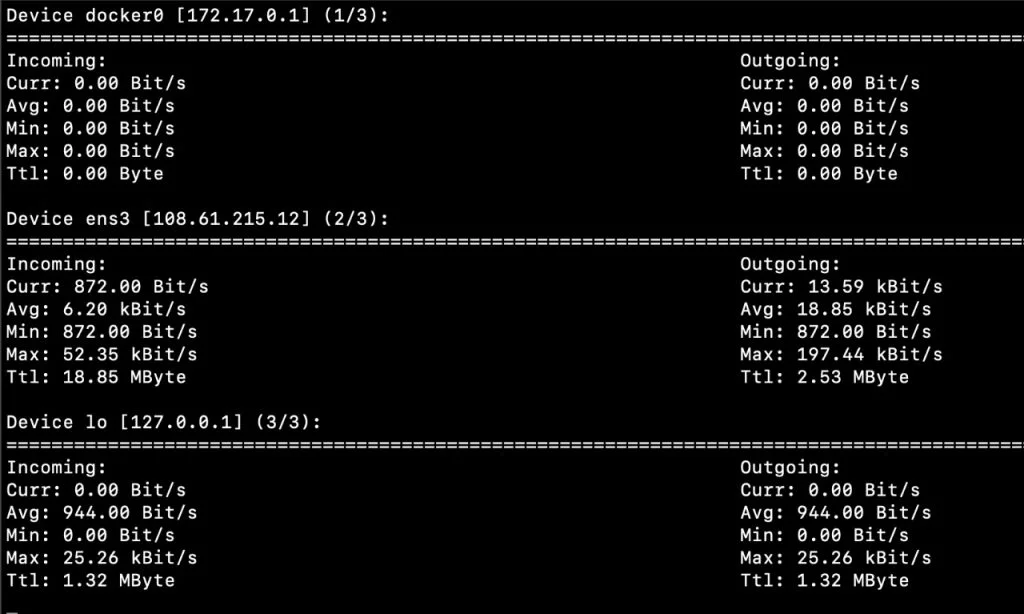
این دستور، با استفاده از یک صفحه نمایش کوچک بدون نمودار ترافیک، نظارت بر کل شبکه را با سهولت بیشتری امکان پذیر میکند.
تنظیم یک پنجره زمانی
شما میتوانید از گزینه -a به منظور تنظیم طول دوره در ثانیههای پنجره زمان برای محاسبه میانگین استفاده نمایید. به طور پیش فرض، nload این طول دوره را برروی 300 ثانیه تنظیم میکند.
ساختار این دستور به شرح زیر است:
nload -a DURATION
که در آن، DURATION تعداد ثانیههای مورد استفاده برای محاسبه است.
یک نمونه از این گزینه میتواند به صورت زیر باشد:
nload -a 100
تنظیم نرخ به روزرسانی
گزینه -t، فاصله زمانی بروزرسانی نمایشگر را بر حسب میلی ثانیه تنظیم میکند. به طور پیش فرض، nload این فاصله را برروی 500 ثانیه تنظیم مینماید.
nload -t 600
این مطلب نیز ممکن است برای شما مفید باشد: یافتن رابط های شبکه در دسترس در لینوکس
استفاده از یک دستگاه شبکه خاص
شما میتوانید دستگاههای شبکه را برای استفاده با گزینه devices مشخص کنید. مقدار پیش فرض برای این گزینه برروی "all" تنظیم شده است؛ بنابراین به منظور تغییر مقدار پیش فرض باید صریحاً دستگاه شبکه را پس از گزینه devices مشخص نمایید.
nload devices ens3
دستور فوق، آمار بستههای شبکه را در رابط ens3 تجزیه و تحلیل میکند.
استفاده از چندین گزینه کنار هم
مشابه سایر دستورات، شما میتوانید با استفاده از چندین گزینه نیز دستور nload را فراخوانی کنید تا ترافیک شبکه را با توجه به نیاز خود تجزیه و تحلیل نمایید.
به عنوان مثال، دستور زیر چندین دستگاه را در تمام رابطهای موجود با یک پنجره زمانی 400 ثانیهای و سرعت بروزرسانی 600 میلی ثانیه نمایش میدهد.
nload -m -a 400 -t 600
خروجی دستور به صورت زیر خواهد بود:
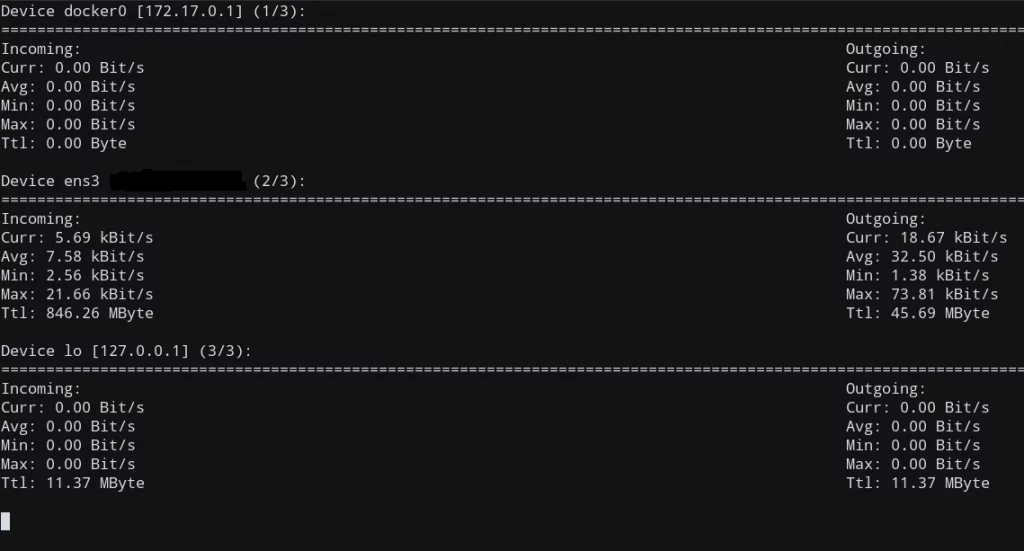
فایلهای پیکربندی برای دستور nload
دستور nload میتواند به جای استفاده مداوم از گزینههای فرمان، از برخی فایلهای پیکربندی ویژه به منظور فراخوانی فرمان استفاده کند.
این فایلهای پیکربندی میتوانند گزینههایی را که nload به طور پیش فرض با آنها شروع میشود، مشخص نمایند. 2 فایل پیکربندی بدین منظور وجود دارد: یکی برای کاربر فعلی و یکی برای پیکربندی کلی سیستم.
پیکربندی سیستم برای دستور nload در /etc/nload.conf قرار دارد. به طور کلی توصیه میشود که این فایل را دستکاری نکنید؛ زیرا یک فایل پیکربندی کاربر جداگانه برای تنظیمات خاص کاربر وجود دارد.
فایل پیکربندی کاربر در $HOME/.nload قرار دارد که در آن، $HOME متغیر محیطی Home است و از دایرکتوری Home نام گرفته است. این فایل ممکن است به طور پیش فرض وجود نداشته باشد، اما nload هنگام ذخیره تنظیمات با استفاده از F5، این مورد را به طور خودکار برای شما ایجاد میکند. پس از آن، هنگامیکه دستور nload را تایپ نمایید، از این تنظیمات به طور پیش فرض استفاده میشود؛ زیرا فایل پیکربندی وجود دارد!
در ابتدا شما میتوانید با استفاده از اسکریپت زیر بررسی کنید که آیا فایل پیکربندی کاربر وجود دارد یا نه:
#!/bin/sh
if test -f $HOME/.nload; then
echo "Found"
else
echo "Not Found"
fi
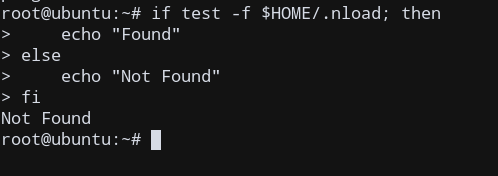
با فرض اینکه چنین فایلی در سیستم وجود ندارد، با استفاده از nload و گزینههای شرح داده شده، تنظیمات را مشخص نمایید. پس از آن، با ذخیره آنها توسط کلید F5، فایل پیکربندی را ایجاد کنید.
nload -m -a 400 -t 600
پس از ذخیره آن و خارج شدن از پنجره، اسکریپت را دوباره اجرا نمایید. دستور nload باید به طور خودکار یک فایل پیکربندی ایجاد کرده و تنظیمات مربوط به گزینههای ما را ذخیره نموده باشد.
با استفاده از دستور زیر میتوانید آن را بررسی کنید.
vi $HOME/.nload
با این کار ،فایل پیکربندی موجود برای شما باز میشود.
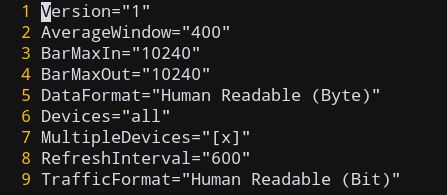
همانطور که مشاهده میکنید، گزینههای مشخص شده در آن تنظیم شده است؛ بنابراین دستور بالا به درستی عمل کرده است.
حال، اگر میخواهید دستور nload را با همان گزینهها فراخوانی کنید، کافیست دستور nload را بدون هیچ گزینهای تایپ نمایید. گزینههای مد نظر شما به طور خودکار توسط فایل پیکربندی مشخص میشوند!
منبع:
journaldev
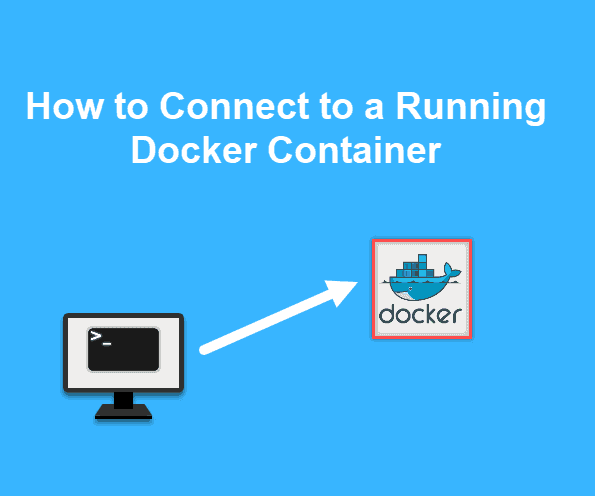 نحوه SSH زدن به Docker Container در حال اجرا
نحوه SSH زدن به Docker Container در حال اجرا 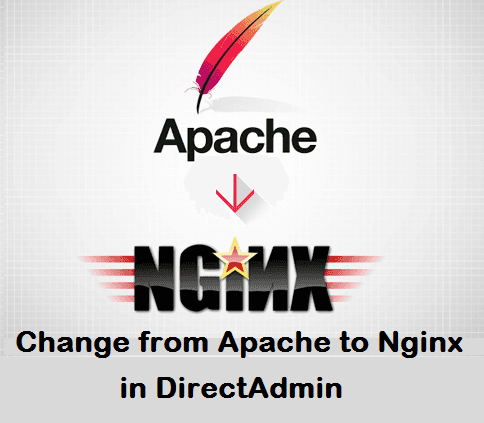 تغییر وب سرور از Apache به Nginx در دایرکت ادمین
تغییر وب سرور از Apache به Nginx در دایرکت ادمین 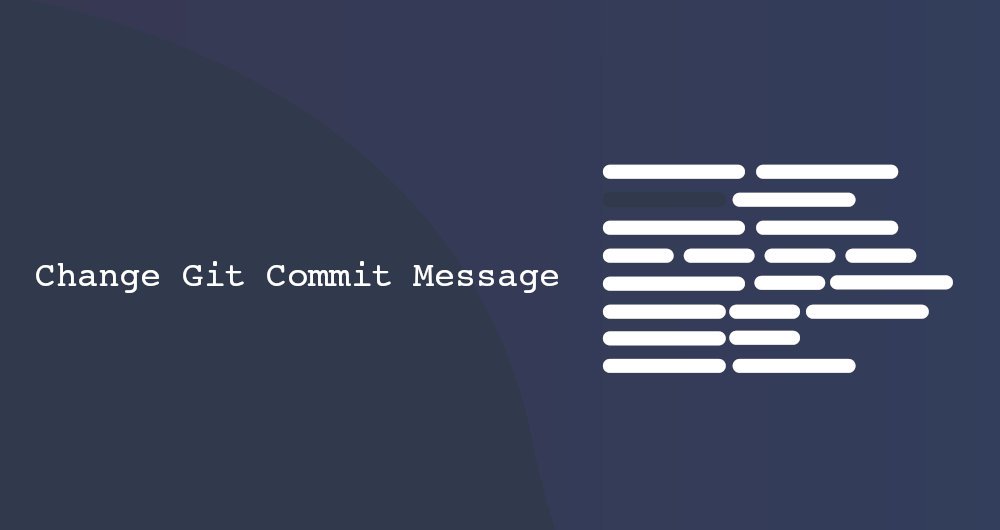 نحوه تغییر پیام Git Commit
نحوه تغییر پیام Git Commit  تنظیم Mikrotik CHR به عنوان سرور PPTP VPN
تنظیم Mikrotik CHR به عنوان سرور PPTP VPN
0 دیدگاه
نوشتن دیدگاه